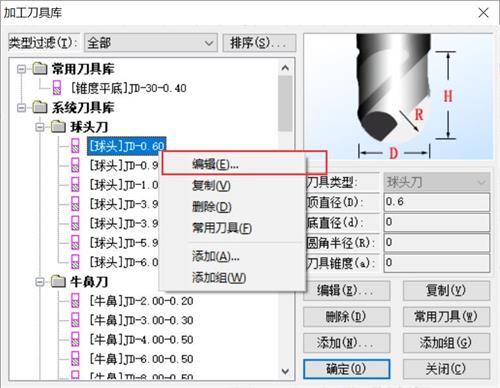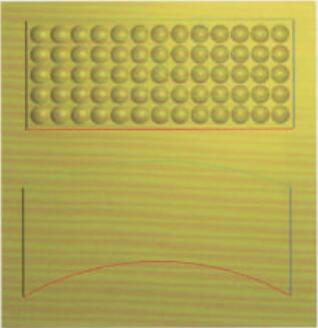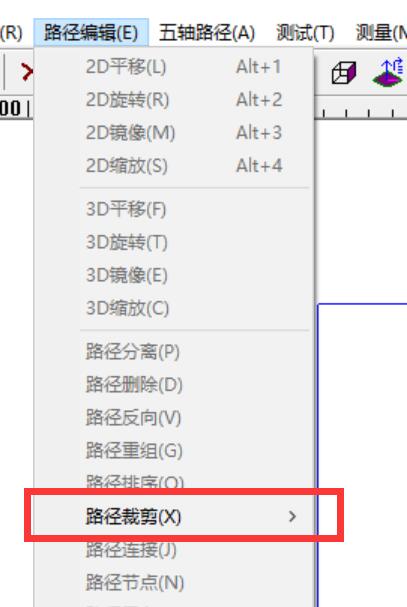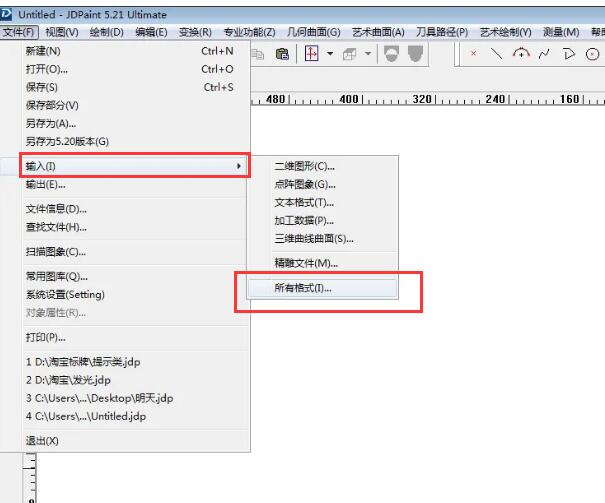如何将精雕浮雕图转成半球曲面?有哪些关键步骤需注意
在使用精雕软件进行复杂曲面建模时,常见的一个需求就是将浮雕图转换为半球曲面。本文将详细分步骤介绍整个操作流程,帮助您高效完成曲面映射拼合处理,让您的设计更具立体感与艺术表现力。
一、修剪原始模型,准备基础曲面
第一步是对原始模型进行修剪,确保后续浮雕能够精准贴合目标曲面:
1、绘制参考圆形轮廓:
在浮雕模型上绘制一个圆形线条,用作修剪基准。
2、执行二维修剪操作:
打开“艺术曲面”模块,依次选择“修剪”-“二维闭环”功能。
3、选择目标曲面并确认:
将绘制好的闭环用于修剪浮雕模型,删除多余部分,保留核心浮雕内容。
二、生成球状面展开图
展开图是实现贴合球形的关键。通过以下步骤可构建一个标准的1/4球状展开图:
1、创建基础圆形:
绘制一个完整圆形,用作球状面展开的基础。
2、添加辅助线条:
在圆形内部添加横向和纵向垂直线条,构建四等分结构。
3、修剪多余区域:
使用“修剪”命令,保留其中一个1/4圆弧线。
4、生成展开图:
打开“艺术曲面”-“展平及映射拼合”,点击“生成球状面展开图”,选择刚创建的1/4圆弧线,并勾选“母线反向”后确认。
三、浮雕图与展开图尺寸匹配及对齐
为确保浮雕图能准确贴合曲面,需要完成尺寸一致化及中心对齐操作:
1、尺寸等同处理:
选中浮雕图,点击“变换”-“尺寸等同”,将其尺寸双向等同于球状面展开图。
2、执行中心对齐:
使用“对齐”命令,设置浮雕图和展开图进行中心点自动对齐,确保映射位置准确。
四、完成球状面映射拼合
这是将浮雕图贴合至半球曲面的最终步骤:
1、进入映射拼合界面:
点击“艺术曲面”-“展平及映射拼合”-“球状面映射拼合”。
2、选择关键要素:
母线:选择之前保留下来的1/4圆弧线;
被映射网格:点选刚修剪过的浮雕图面;
展开图:选用前面生成的圆形展开图。
3、确认生成结果:
完成以上设置后点击“确定”,浮雕图将自动映射生成半球曲面造型。